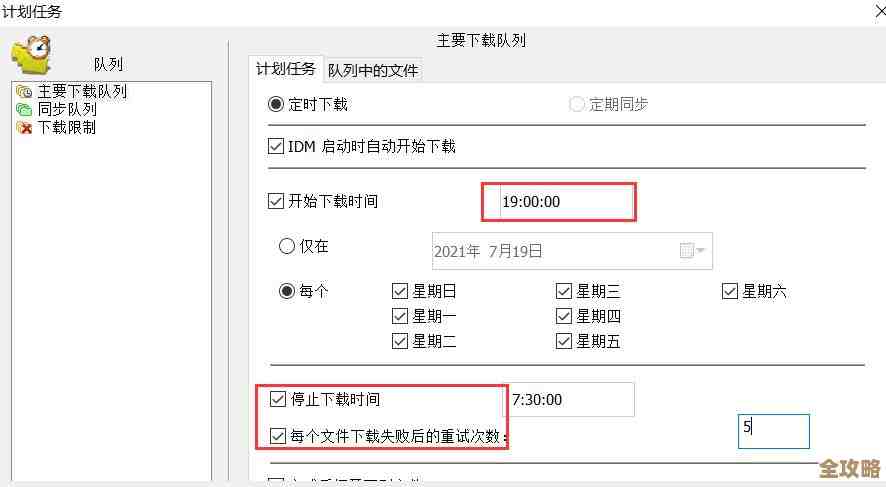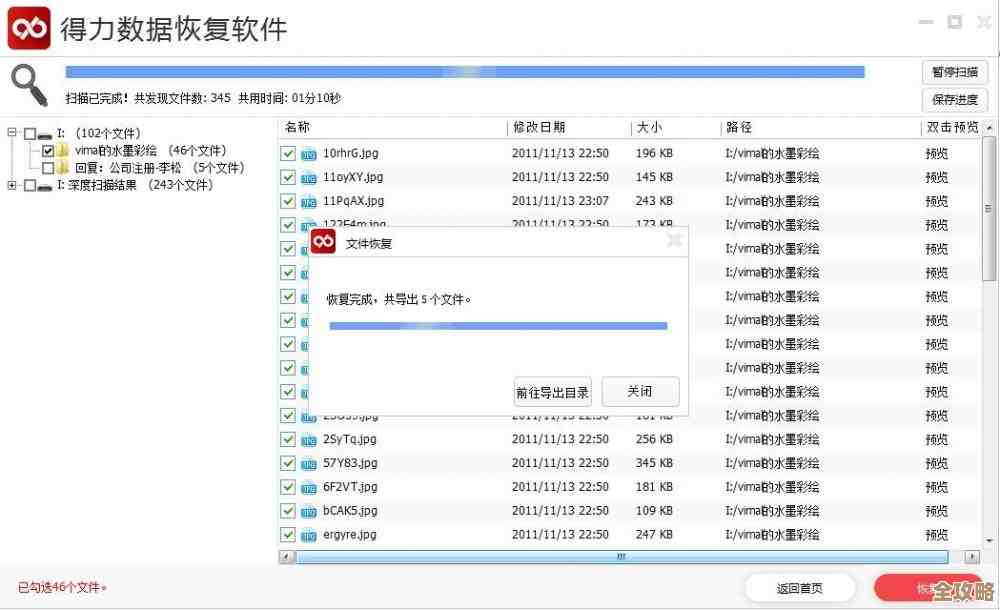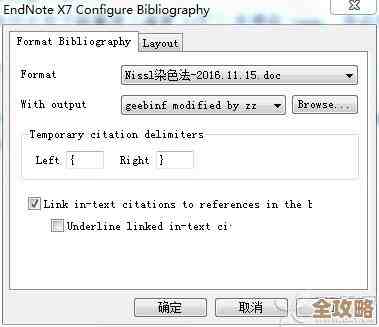遭遇笔记本电脑蓝屏困扰?高效排查方法与系统稳定技巧指南
- 游戏动态
- 2025-10-15 20:50:27
- 15
哎呀,又蓝屏了?那一抹深邃的蓝色,配上那一串让人摸不着头脑的代码,真是能让人的血压瞬间飙升,我懂,那种感觉就像你正写到报告最关键的部分,或者游戏里马上要团战了,它“嗡”的一声……世界就安静了,只剩下你和那个蓝屏面面相觑,别慌,咱们今天不整那些冷冰冰的官方指南,就聊聊怎么像侦探破案一样,把这烦人的“蓝屏怪”给揪出来。
说真的,蓝屏其实是Windows系统一种挺“悲壮”的自保机制,它相当于系统发现了一个自己完全扛不住的错误,为了避免把你的硬盘数据搞得更乱,干脆直接“躺平”给你看,某种程度上,我们得……感谢它的不杀之恩?算了,还是先解决它再说。
第一步,千万别急着重启!对,我知道你的手指已经习惯性地要按电源键了,但等等,看屏幕下方,是不是有一行像“STOP: 0x0000007B”之类的代码?还有上面有时会有个文件名,nvlddmkm.sys”这种,赶紧用手机拍下来!这是最重要的线索,那个代码和文件名,凶手”留下的名片,如果它闪得太快……好吧,那只能进入下一步了。
重启之后,咱们得去“案发现场”看看日志,右键点击“此电脑”选“管理”,然后找到“事件查看器”,这地方像个系统日记本,里面记录了所有大大小小的事件,重点看“Windows日志”下的“系统”这一栏,在右边那一大堆信息里,找那些标记为“错误”的,尤其是蓝屏发生时间点附近的记录,你会看到一些描述,可能指向某个驱动,或者某个硬件问题,这里面的信息可能有点专业,但别怕,看不懂的关键词直接复制下来,去网上搜,十有八九能找到同病相怜的人。
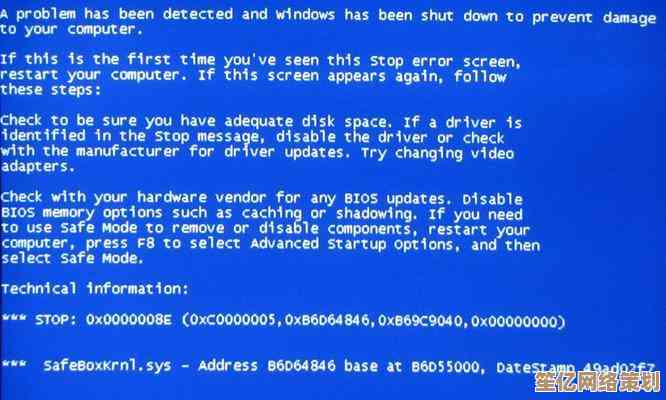
说到驱动,这货是蓝屏的头号嫌疑犯,特别是显卡驱动,有时候最新版的驱动反而不稳定,尤其是对于一些老硬件,如果你最近刚更新了驱动然后就开始蓝屏,那嫌疑就更大了,可以尝试“回滚驱动”:在设备管理器里找到对应的设备,比如显卡,右键属性,有个“驱动程序”选项卡,里面有个“回滚驱动程序”的按钮,点一下,让它回到上一个版本,说不定就天下太平了,如果之前没装过驱动,那就直接“卸载设备”,然后去官网下载一个公认比较稳定的旧版本驱动装上,折腾是折腾了点,但有效。
内存条松了或者金手指氧化,也是经典的蓝屏元凶,这个得动手了,记得先彻底断电,拔掉电源线,扣掉电池(如果能扣的话),然后打开后盖,找到内存条,把它拔下来,用橡皮擦轻轻擦一擦那个金色的接触部分,再稳稳地插回去,听没听到“咔哒”一声?那就对了,有时候就这么简单的物理接触不良,能把你折腾得够呛。
硬盘健康也是个大事,用久了难免有坏道,可以按Win+R,输入“cmd”打开命令提示符,然后输入“chkdsk C: /f /r”(C盘是系统盘的话),它会提示你下次重启时检查,你同意就行,这个检查过程会比较慢,但能修复一些磁盘错误,更专业的可以用CrystalDiskInfo这类小工具看看硬盘的“健康状态”,如果显示“警告”或“不良”,那……可能就得准备换硬盘了。
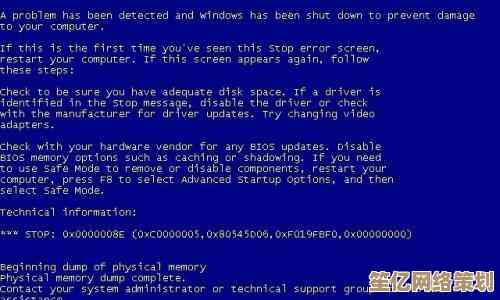
还有啊,温度!笔记本用久了,散热风扇积满了灰,像个毛绒玩具,CPU和显卡一热,就容易罢工蓝屏,你可以下个AIDA64或者HWMonitor之类的软件,跑个压力测试看看温度会不会瞬间飙升到90度以上,如果是,那基本就是散热的问题了,清理灰尘,换个硅脂,或者干脆买个散热底座,都能缓解。
软件冲突也不能忽视,想想蓝屏前是不是装了啥新软件、新补丁?特别是那些涉及系统底层的,比如安全软件、虚拟机工具啥的,可以尝试在“控制面板”里卸载最近安装的可疑软件,或者用“系统配置”(msconfig)禁用掉所有非微软的启动项和服务,来个“干净启动”,看看还蓝不蓝,如果不蓝了,再一个个启用回来,直到找到那个“罪魁祸首”。
说到最后,其实保持系统稳定还有个笨办法,但往往最有效:别瞎折腾,少用那些来路不明的优化软件、破解工具,定期用磁盘清理清一清临时文件,别把C盘塞得满满当当,系统更新嘛……可以适当推迟几天,等别人的“小白鼠”试验完了没啥大问题再更。
哎,对付蓝屏这事儿,真的需要一点耐心,跟它斗智斗勇,每次解决,都像完成了一个小任务,希望这些零零碎碎的经验,能帮你把这个不请自来的“蓝朋友”请走,祝你下次再见蓝色,是在夏威夷的海边,而不是电脑屏幕上。
本文由魏周于2025-10-15发表在笙亿网络策划,如有疑问,请联系我们。
本文链接:http://www.haoid.cn/yxdt/27275.html